Adakah anda perasanPeningkatan Windows 10 20H2WiFi komputer riba terus terputus? Selepas 15 hingga 20 minit, Wi-Fi akan memasuki Internet secara automatik.
Bagi sesetengah yang lain, selepas memasang kemas kini tampung terbaharu, WiFi terputus sambungan daripada internet setiap 10 minit atau lebih, dan akses internet terputus selama 10 hingga 20 saat, kemudian dipulihkan.Jika tidak, penyesuai WiFI dinyahdayakan secara automatik dan mesti dimulakan semula untuk membolehkannya.
pada komputer riba Sambungan wifi kemas kini Win10 terputus secara automatik, dan sambungan berlaku dengan kerap.Atau kadangkala, apabila saya mengklik pada simbol Wi-Fi pada bar alat, saya hanya dapat melihat rangkaian saya dan ia kelihatan sebagai bersambung, tetapi tiada akses internet.
Sebab utama mengapa masalah ini berlaku adalah kerana beberapa isu dengan pemacu WiFi yang dipasang pada komputer anda.Ini mungkin disebabkan oleh pemacu yang tidak betul atau tidak serasi yang dipasang pada komputer anda.
Jika anda sudah mempunyai pemandu yang betul, ia mungkin disebabkan oleh beberapa rasuah pemandu.Kadangkala konfigurasi rangkaian yang salah, isu pengurusan kuasa atau ciri Windows 10 WiFi Sense juga boleh menyebabkan isu ini.
無論出於何種原因,這裡有5種有效的解決方案可幫助修復Windows11、10、8.1和7上的WiFi自動斷開連接。
Contents [show]
Rangkaian wifi Windows 10/11 terputus dari semasa ke semasa
- Pertama, sekaliMulakan semula penghala dan PC, jika sebarang gangguan sementara menyebabkan masalah, masalah itu boleh diselesaikan.
- Lumpuhkan perisian keselamatan (antivirus) jika dipasang.Selain itu, jika dikonfigurasikan, VPN dilumpuhkan.
使用Penyelesai masalah rangkaianSelesaikan masalah secara automatik.
- Buka tetapan.
- Klik Rangkaian dan Keselamatan.
- Klik Status.
- Di bawah "Status Rangkaian", klik butang Penyelesaian Masalah Rangkaian.
- Biarkan Windows menyemak dan membetulkan masalah anda secara automatik.
- Mulakan semula Windows dan semak isu yang telah diselesaikan.
Jika penyelesai masalah tidak menyelesaikan isu tidak dapat mengakses Internet selepas kemas kini W10, anda boleh menetapkan semula semua penyesuai rangkaian menggunakan langkah berikut:
- Buka tetapan.
- Klik Rangkaian dan Keselamatan.
- Klik Status.
- Klik butang Set Semula Rangkaian.
- Klik butang Set Semula Sekarang.
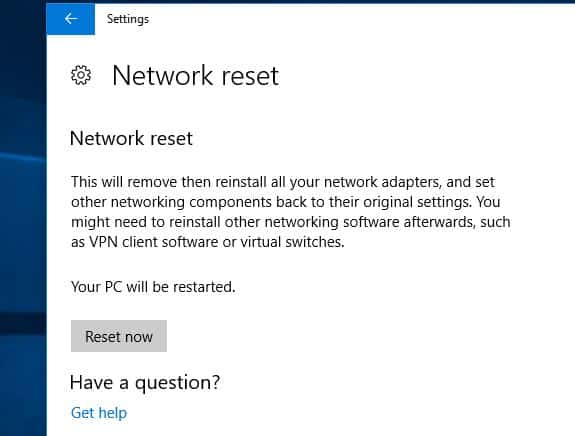
Menggunakan proses ini, Windows 10/11 akan memasang semula secara automatik setiap penyesuai rangkaian yang telah dikonfigurasikan pada peranti dan menetapkan semula tetapan rangkaian kepada pilihan lalainya.
Tukar pengurusan kuasa
Kadangkala Windows mungkin mematikan penyesuai rangkaian untuk menjimatkan kuasa.Cuba matikan pilihan penjimatan kuasa dalam sifat penyesuai rangkaian, ini boleh membantu menyelesaikan isu tersebut.
- Tekan kekunci Windows dan X pada masa yang sama, kemudian pilih Pengurus Peranti.
- Cari penyesuai rangkaian dan kembangkan ikon pemacu.
- Klik kanan pemacu rangkaian, dan kemudian klik Properties.
- Navigasi ke tab Pengurusan Kuasa
- Di sini nyahtanda pilihan untuk "Benarkan komputer mematikan peranti ini untuk menjimatkan kuasa".
- Klik OK untuk menyimpan perubahan, mulakan semula Windows dan semak jika tiada isu putus sambungan WiFi lain.
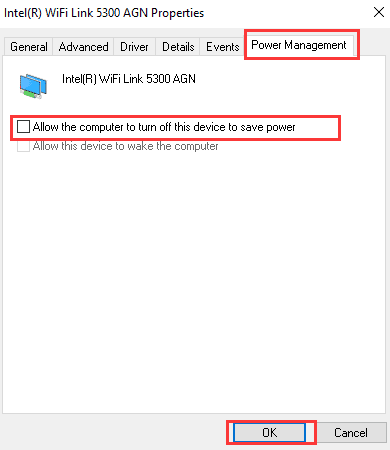
Nyahpasang dan pasang semula pemacu WiFi
Pemacu penyesuai WiFi yang tidak serasi ialah punca paling biasa bagi isu terputus sambungan WiFi yang kerap, seperti yang diterangkan dalam "Sebelum Pecah".Cuba pasang semula pemacu penyesuai WiFi, kemungkinan besar ini akan menyelesaikan masalah anda.
Nyahpasang pemacu peranti
- Tekan pada papan kekunci " Logo Windows" + " X "kunci.
- Daripada senarai ini, klik "Pengurus peranti".
- Cari peranti kad wayarles daripada senarai peranti, klik kanan padanya dan pilih "Nyahpasang". Dalam tetingkap nyahpasang, jika terdapat pilihan: "Alih keluar perisian pemacu untuk peranti ini", anda boleh memilih pilihan ini dan mengalih keluar pemacu yang rosak daripada komputer anda.
- Ikuti arahan pada skrin untuk melengkapkan dan mulakan semula komputer anda apabila digesa.
Selepas but semula, hidupkannya semula Pengurus peranti, Kemudian klik "Imbas perubahan perkakasan". Semak sama ada Windows mengesan peranti kad wayarles dan memasang pemacu yang sesuai secara automatik. Jika masalah berterusan, cuba langkah seterusnya.
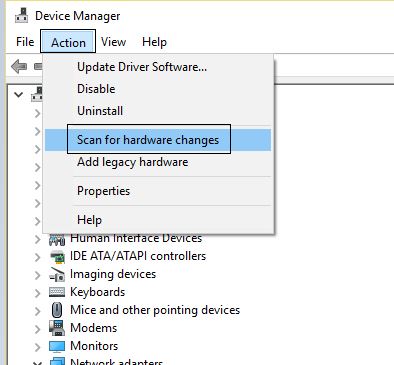
Semak Kemas Kini Windows untuk pemacu terkini
Jika kemas kini pemacu tersedia, semak dalam Kemas Kini Windows.Jika ya, pasang komponen yang sama dan semak sama ada ia membantu.
- Dalam menu mula taip "更新, dan kemudian klik ikon daripada hasil carian"Menyemak kemas kini".
- Jika kemas kini tersedia, pasang semua kemas kini yang disenaraikan di sini.
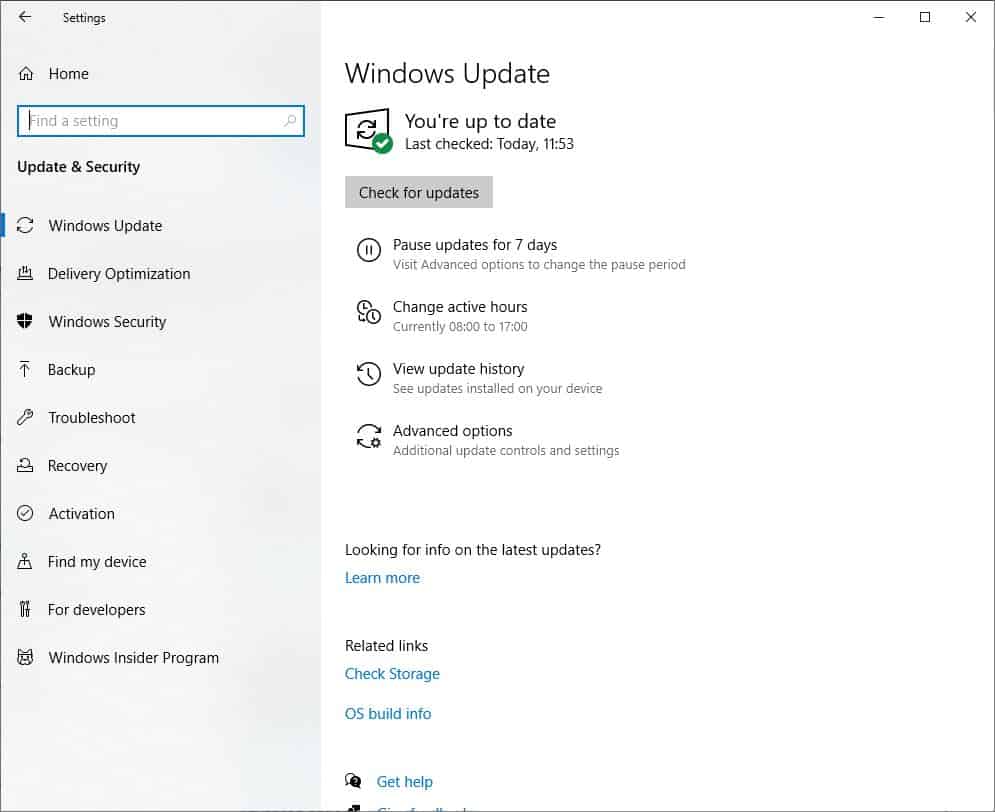
Atau lawati tapak web pengeluar komputer riba anda untuk memuat turun dan menyimpan pemacu WiFi terkini untuk PC anda.Jalankan setup.exe dan ikut arahan pada skrin untuk memasang pemacu WiFi terbaharu pada PC anda.
Mulakan semula Windows untuk perubahan berkuat kuasa dan sekarang semak sama ada tiada isu pemutusan sambungan WiFi lain.
rujuk kepada: Cadangan Laptop

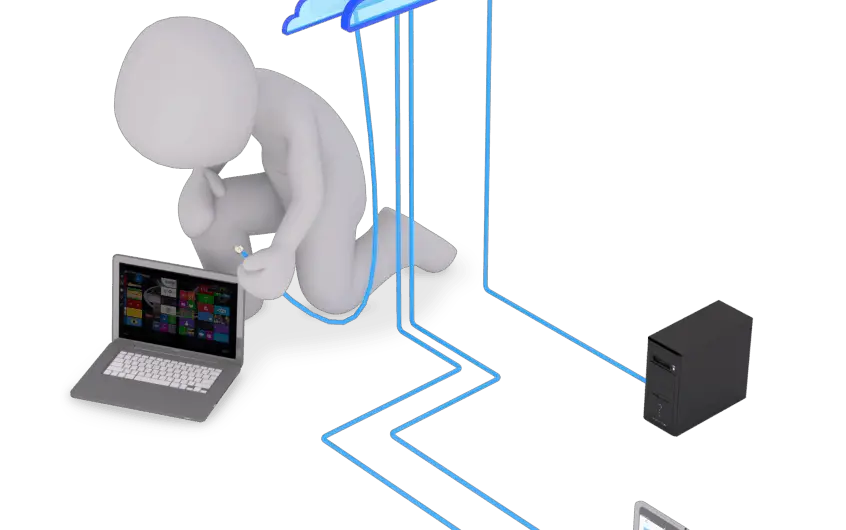
![[Tetap] Microsoft Store tidak boleh memuat turun apl dan permainan](https://oktechmasters.org/wp-content/uploads/2022/03/30606-Fix-Cant-Download-from-Microsoft-Store.jpg)
![[Tetap] Microsoft Store tidak boleh memuat turun dan memasang apl](https://oktechmasters.org/wp-content/uploads/2022/03/30555-Fix-Microsoft-Store-Not-Installing-Apps.jpg)

